
iOS 內建相機的前鏡頭,本來有一個「貼心」的功能,是當你自拍的時候,儲存的相片會自動左右翻轉,讓照片的視角變成「別人看你的角度」。
舉例來說,用前鏡頭自拍時,相機裡看到的畫面是這樣的。(注意衣服上的英文,”FESTIVAL” 字樣是左右相反的):
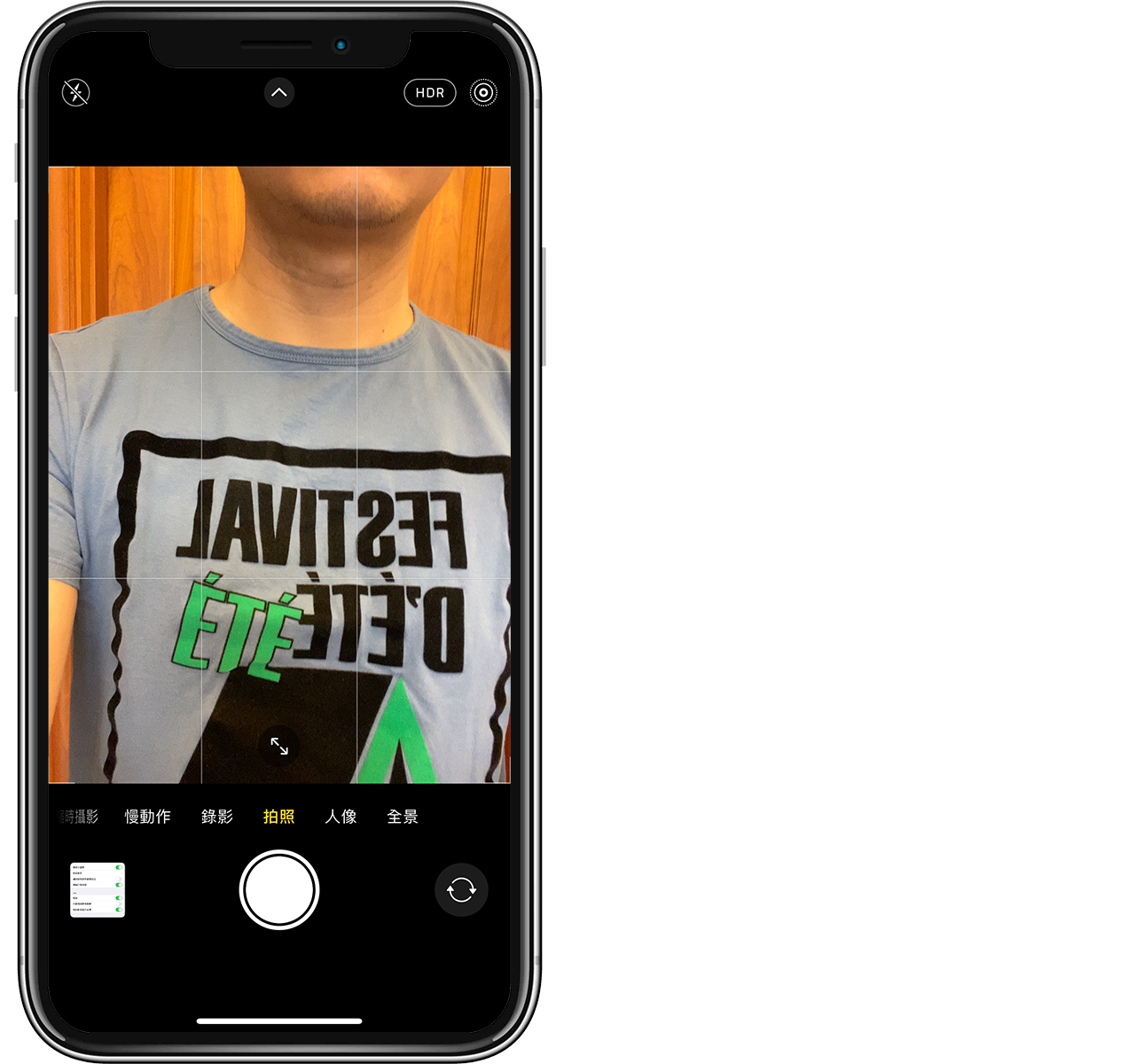
但儲存到 iOS 相簿後,照片會變成這樣左右顛倒,把 FESTIVAL 的字轉正了;這是因為 iPhone 相機會自動幫你把照片鏡射,讓拍出來的相片跟別人看你的角度是一樣的。

如何設定 iOS 相簿不再左右顛倒
如果你有特殊的需求,希望拍出來的照片跟你在相機預覽時看到的一樣,有沒有辦法不要讓自拍相機左右翻轉呢?
在 iOS 14 後,蘋果首度推出了這項功能,只要到「設定」>「相機」,把「前置相機鏡像翻轉」打開,這樣就不會再自動翻轉相片了。
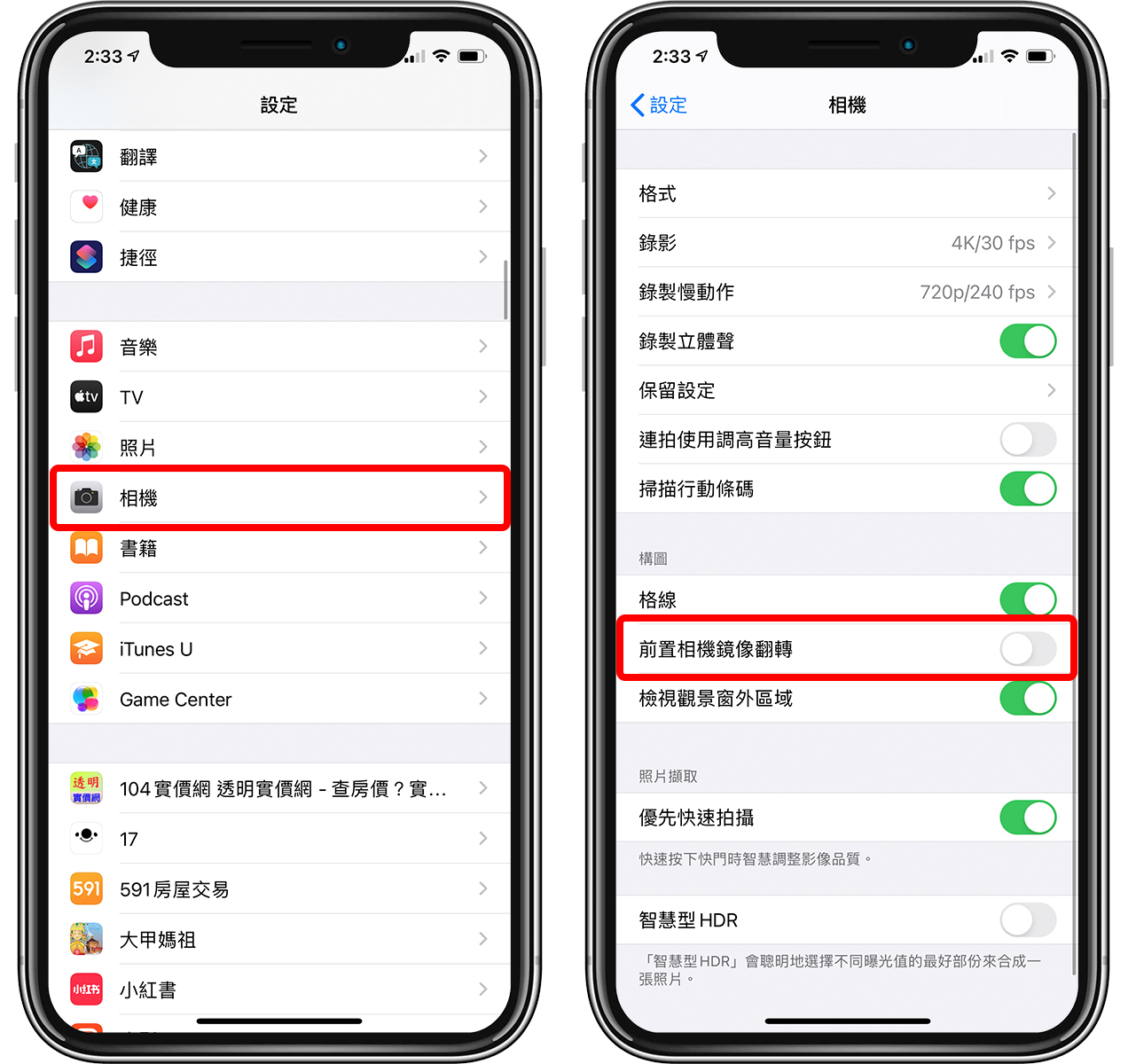
打開上面的設定後,開啟 iPhone 相機然後自拍;可以看到 iOS 相片跟相機預覽畫面一樣,FESTIVAL 字樣都是相反的,這樣就可以達到「所見即所得」的拍照結果。
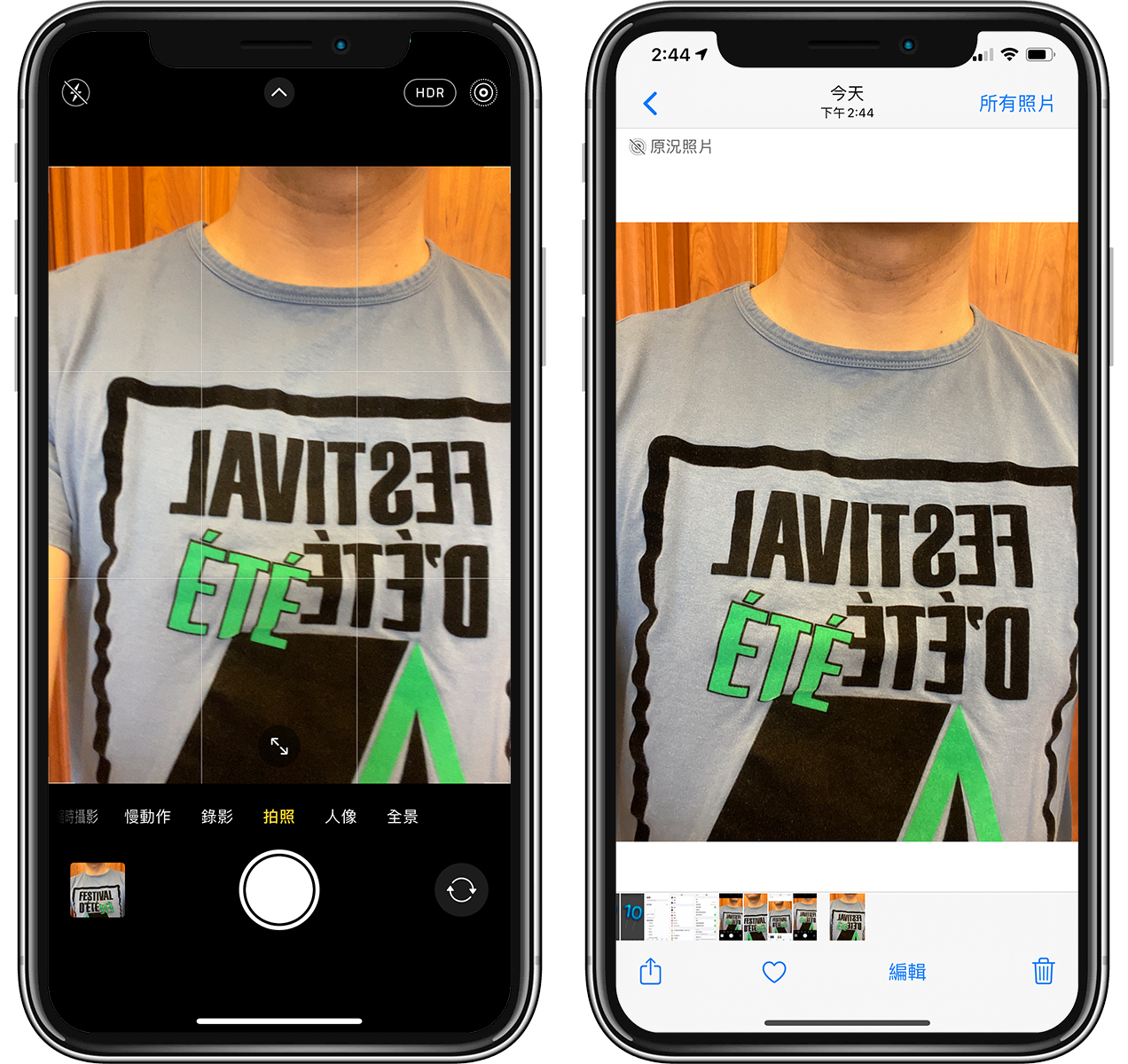
這項設定並不會影響之前已經拍好的照片,也就是說相片翻轉與否,是要在設定完後拍的照片才會生效。
如何手動翻轉相片?
如果來不及設定就拍好,或是某些時刻反悔,想要把照片再翻轉過來,要怎麼做呢?
即便是舊版的 iOS,也可以在 iOS 相簿裡面的「編輯」功能,點選下方的剪裁圖式,就可以在上面點選手動翻轉:
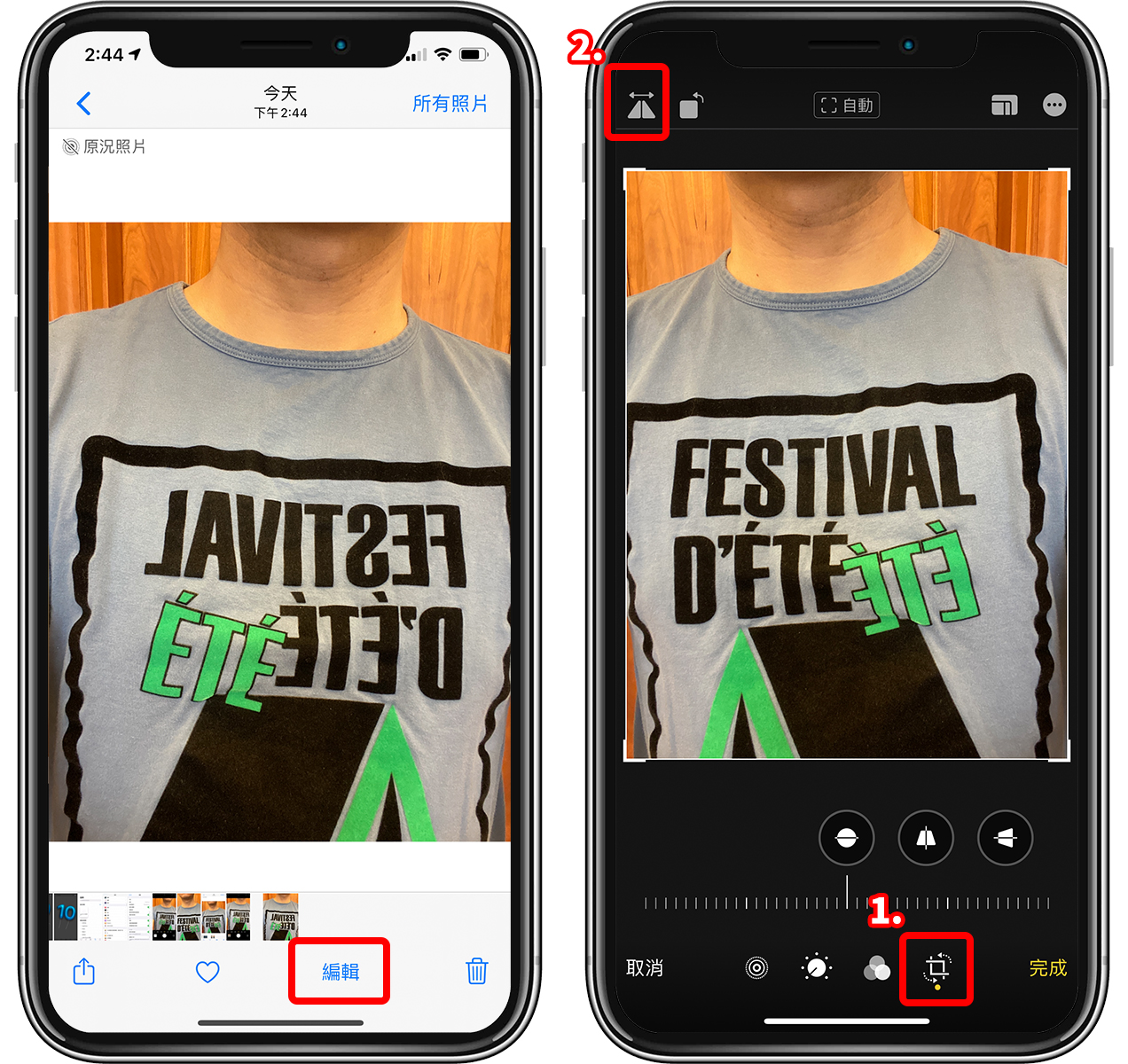
這樣無論你有沒有設定 iOS 相機自動翻轉,都可以用這方法手動調整囉!
想要用前鏡頭自拍,又不希望照片左右顛倒,可以試試看這些設定和技巧。
更多 iOS 技巧》
